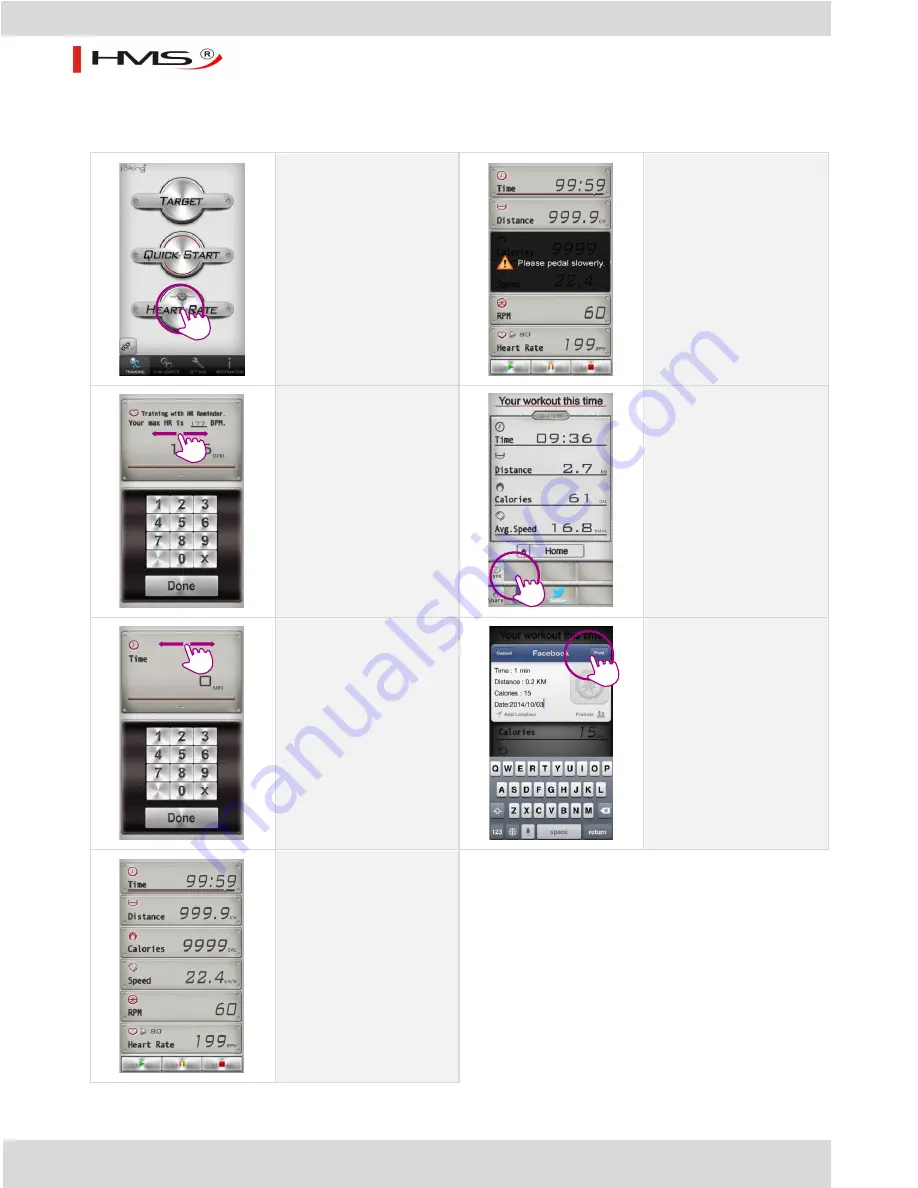
23
M6160-i
Centrum Rytmu Serca (HRC)
1.
Wciśnij przycisk HRC.
5.
Po osiągnięciu założonej
wartości rytmu serca na
ekranie pojawi się
ostrzeżenie.
2.
Ustaw maksymalną
wartość rytmu serca.
6.
Po zakończeniu treningu
możesz udostępnić swoje
wynika na Facebooku lub
Twitterze.
3.
Ustaw czas.
7.
Ekran udostępniania
wyników na Facebooku.
4.
Po ustawieniu prefero-
wanej wartości czasu
aplikacja zacznie odliczać
go, aż do osiągnięcia
punktu 00:00.
Содержание M6160-i
Страница 4: ...4 M6160 i Diagram zbiorczy ...
Страница 12: ...12 M6160 i iBiking ...
Страница 35: ...35 M6160 i Explode View ...
Страница 43: ...43 M6160 i iBiking ...
Страница 65: ...65 M6160 i Nákres ...
Страница 73: ...73 M6160 i iBiking ...
















































